1.Hyperion Planning Smart View应用 1.1安装Smart View插件 (1)下载Smart View安装文件 登录Hyperion系统,,进入应用程序“CFME”选择工具>安装>Smart View a, 登陆地址:http://19.229.1.71:28080/workspace/index.jsp b,用户名:uat 密码:uat 点击进入 CFME 应用程序。 点击 Smart View 进行下载。 (2)安装Smart View 找到下载路径,双击Smart View.exe,点击运行. 如图: 1.2连接Smart View (1)配置office 安装完Smart View 后需要配置Office联接,就可查看编辑相关的表单数据了。 打开Excel 点击Smart View菜单下的打开Smart View面板将会在Excel右边弹出SmartView主页. 选择专用连接 (2)连接Smart View A、创建新连接 B、选择Smart View HTTP提供程序: 位置处输入:http://19.229.1.71:28080/HyperionPlanning/SmartView C、点击下一步后,选择CFME应用程序 D、输入用户名、密码,然后点击连接 连接 下一步 完成 登陆 1.3设置Smart view 1、设置smartview,点击Smart View选择“选项”,选择“数据选项”,如下图把 #Nodate/Missing 清空,作用是当数据表格无数据时不显示#Missing,而是显示空白。 2、设置单元格的样式颜色,如锁定显示什么颜色,支持详细信息显示什么颜色在这里设定。 1.4 Smart View界面介绍 1、smartview界面介绍 2、Smart view界面介绍 在SmartView中看到的功能菜单如下所示,几个菜单的具体功能如下所示: 刷新数据表单:刷新表单显示数据内容; 单元格支持详细信息:添加单元格明细信息; 锁定单元格:锁定单元格数据无法更改; 提交数据:填报完成数据后,点击“提交数据”按钮,将数据保存至服务器中。 1.5 Smart View基本操作 1、在SmartView中可看到与Web界面,相同树结构目录列表,从“计划预算管理”中双击任务进入预算模块列表, 2、对选定的单元格批量调整,调整数据的具体步骤如下: a、选择需要调整的数据范围 b、单击“调整”按钮 c、选择调整类型、输入调整数值 3、单元格注释,选中单元格,点击单元格注释,填写注释,点击保存。 4. 支持详细信息,选中需要填写详细信息的单元格,填写详细信息,点击提交,如下图所示: 5.切换表单中的纬度成员 A.在下拉框中选择不同成员 b.单击“刷新”,更新表单内容 6.smartview数据填报,选择相应的情景,版本,币种后,点击“刷新”按钮,填写表单数据,点击提交数据按钮。
分享这个小栈给你的朋友们,一起进步吧。
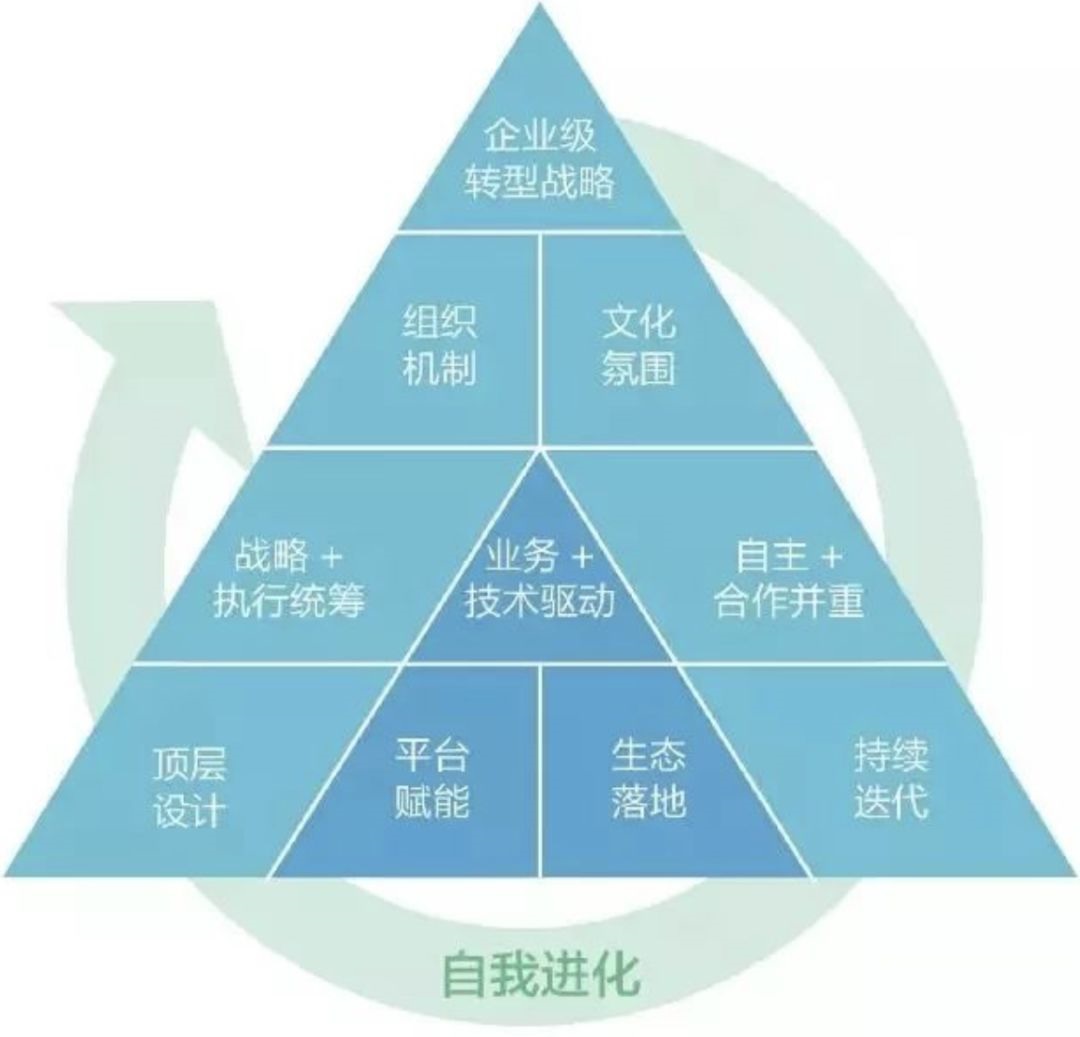

• 所有用户可根据关注领域订阅专区或所有专区
• 付费订阅:虚拟交易,一经交易不退款;若特殊情况,可3日内客服咨询
• 专区发布评论属默认订阅所评论专区(除付费小栈外)
- 热门小栈
- 新小栈
- 更多






